Forensisch analysehulpmiddel voor Microsoft Outlook
Outlook Forensic Toolbox
Outlook Forensic Toolbox helpt om e-mails, afspraken, bijlagen, taken, notities, agenda's, kalenders en andere elementen te herstellen van beschadigde PST- of OST-bestanden in Microsoft Outlook
- Rating
- (10)
- (1)
- (0)
- (0)
- (0)
Outlook Forensic Toolbox is ontworpen om verborgen en verwijderde informatie uit Microsoft Outlook-gegevensbestanden (bestanden met PST- en OST-extensies) te onthullen. De tool voert forensische analyses uit van Microsoft Outlook-gegevensbestanden, waarin alle objecten zijn opgeslagen: brieven, contactpersonen, herinneringen, bestanden, bijlagen en meer.
Outlook Forensic Toolbox haalt verwijderde en verborgen gegevens terug die niet zichtbaar zijn bij het normaal bekijken van PST / OST-bestanden in Microsoft Outlook.
Een matrix van verborgen informatie:
- gehele brieven
- contacten
- bijgevoegde bestanden
- vergaderingen
- herinneringen
- taken
- notities
- kalender
- tijdschriften
Of ook gedeeltelijk herstelde objecten of service-informatie van objecten:
- servicekoppen van brieven
- tekstfragmenten
- delen van bestanden
- delen, fragmenten of blokken van letters
- geneste objecten
Het principe van het programma is het zoeken naar blokken met gegevens die niet in Microsoft Outlook aanwezig zijn. Dergelijke verborgen blokken met gebruikersgegevens kunnen verschijnen tijdens het uitvoeren van Microsoft Outlook bij het optimaliseren van gegevensopslag of na gebruikersgegevens.


De gebruiker heeft bijvoorbeeld een ongewenste e-mail ontvangen of de inhoud van het bericht is vertrouwelijk en moet worden verwijderd. In dit scenario drukt de Microsoft Outlook-gebruiker op de knop Verwijderen en de e-mail stopt in het mailprogramma. Wanneer de knop Verwijderen wordt vernietigd, verwijdert Outlook de brief / het contact / het dagboek of andere objecten uit de objectlijst. Maar blokken met verwijderde berichtgegevens blijven in Microsoft Outlook-opslag (in PST / OST-bestanden). Outlook Forensic Toolbox vindt dergelijke gegevensblokken, analyseert hun inhoud en maakt met behulp van complexe forensische analysealgoritmen het object geheel of gedeeltelijk opnieuw aan.
Vereisten:
- Windows 98/Me/2000/XP/Vista/7/8/10/11 of Windows Server 2003/2008/2012/2016 en latere versies
Opmerkingen:In sommige gevallen is het niet mogelijk om het object volledig te reconstrueren, omdat alle 100% van de blokken met informatie over het object om welke reden dan ook niet altijd voldoende zijn (overschreven in het bestand met andere gegevens, de link naar het geneste object is verloren gegaan, enz.) In het geval van onvolledig herstel van een verwijderd object, worden aparte bestanden opgeslagen met wat werd geïdentificeerd en gereconstrueerd.
FAQ-Wiki:
Bij het herstellen van verwijderde objecten in een PST-bestand met Outlook Forensic Toolbox, ontbreekt soms inhoud in e-mailberichten. De e-mailberichten hebben Van-, Aan- en Onderwerpvelden, maar geen tekst en/of bijlagen
Antwoord:
Outlook slaat objecten op in meerdere blokken die tot 512 bytes bevatten. Bij verwijdering van een bericht blijven deze blokken in het bestand, maar ze kunnen wel worden overschreven bij verzending of ontvangst van nieuwe e-mails. Daardoor is het mogelijk dat een verwijderd e-mailbericht slechts gedeeltelijk wordt hersteld, bijvoorbeeld:
- als er een onderwerp is, kunnen de tekst in het bericht of de bijlagen verloren gaan;
- als het onderwerp verdwenen is, maar de tekst van het bericht intact bleef, zal het e-mailbericht worden hersteld zonder Van- en Aanvelden;
- als de tekst en het onderwerp van het bericht werden overschreven, wordt de bijlage opgeslagen als een afzonderlijk bestand;
- enzovoort.
Outlook Forensic Toolbox stelt alles in het werk om verwijderde data te herstellen. Als de datablokken van een object werden overschreven door Outlook, wordt het object slechts gedeeltelijk hersteld.
Screenshots:
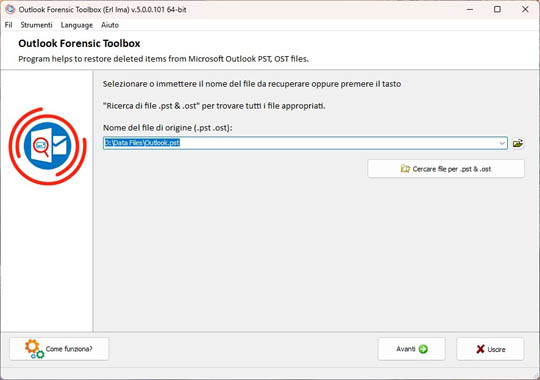
*.pst bestand selecteren voor herstel
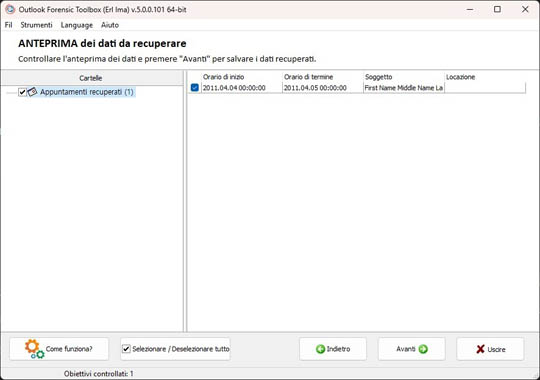
Voorbeeld van herstelde gegevens
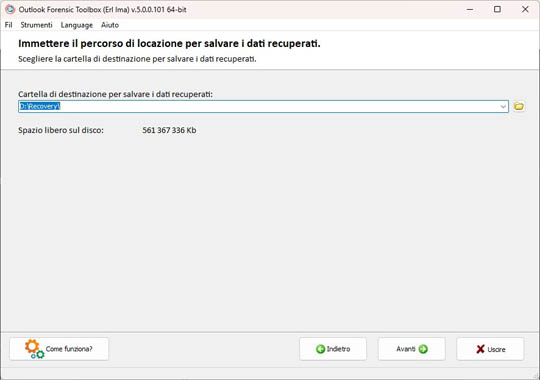
Een pad selecteren om de herstelde gegevens op te slaan
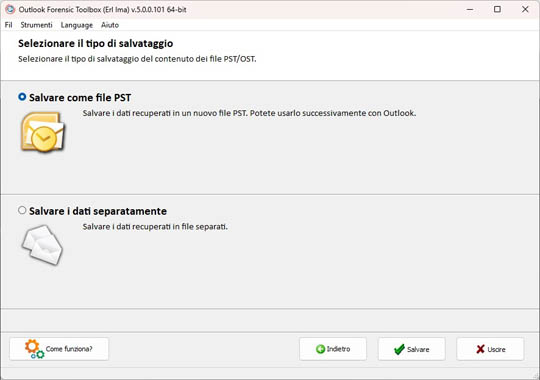
Het type selecteren voor het opslaan van de herstelde gegevens
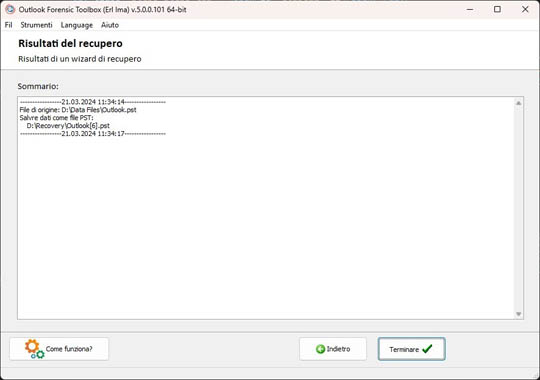
Herstelresultaten
Hoe het werkt:
Downloaden de software via de website. Downloaden
Start de installatie van de software:
- Klik op het gedownloade installatiebestand in de verkenner
- Selecteer een gedownload installatiebestand in Windows Explorer en druk op Enter of dubbelklik op het bestand.
Voer de installatiewizard uit:
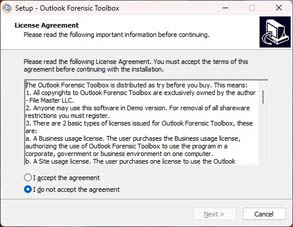
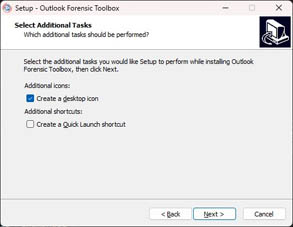
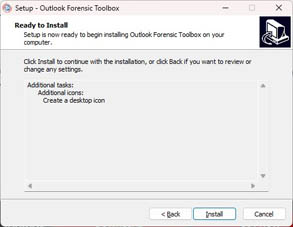
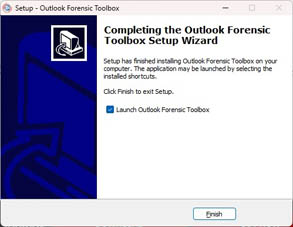
Voer het programma uit:
- Dubbelklik op het pictogram op het bureaublad:
- or
- Selecteer in het hoofdmenu: Start | Programma's | Outlook Forensic Toolbox | Outlook Forensic Toolbox
Selecteer het beschadigde *.pst bestand:
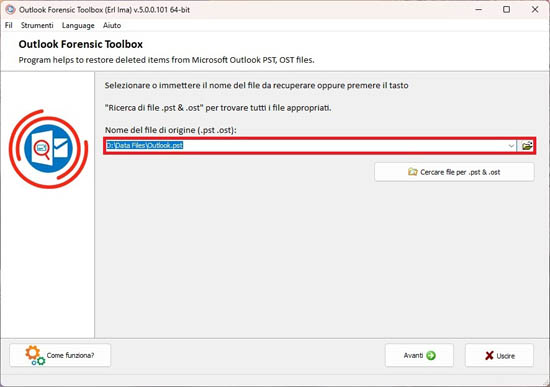
U kan een beschadigd bestand selecteren in het Microsoft Mail-profiel of direct op de schijf:
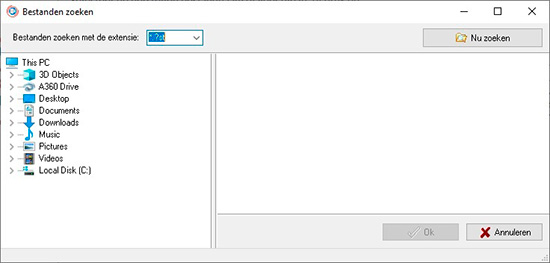
Klik op Volgende:
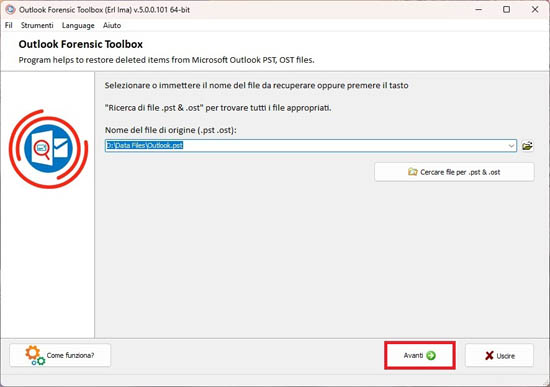
Bevestig de start van het herstel:

De herstelde objecten bekijken en selecteren om op te slaan:
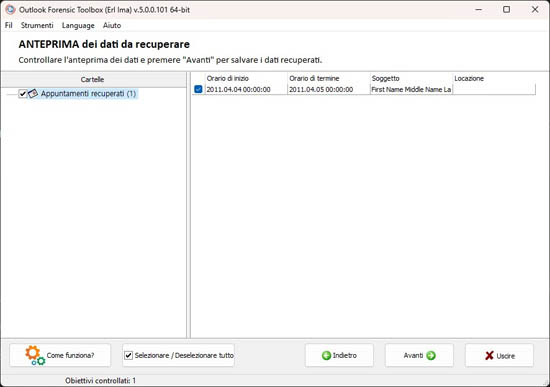
Klik op Volgende:
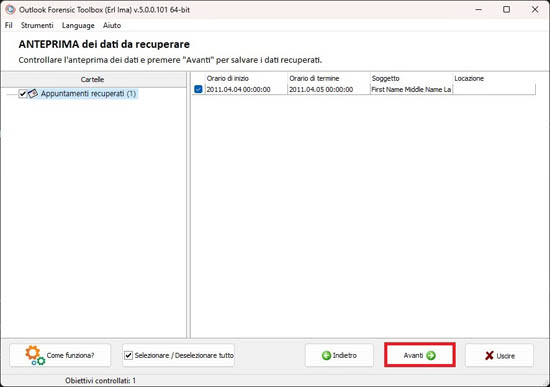
Selecteer een map om op te slaan:
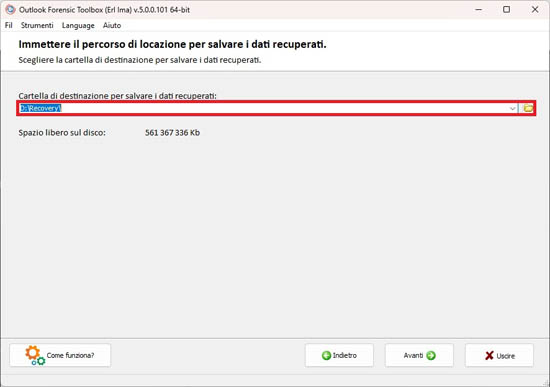
Klik op Volgende:
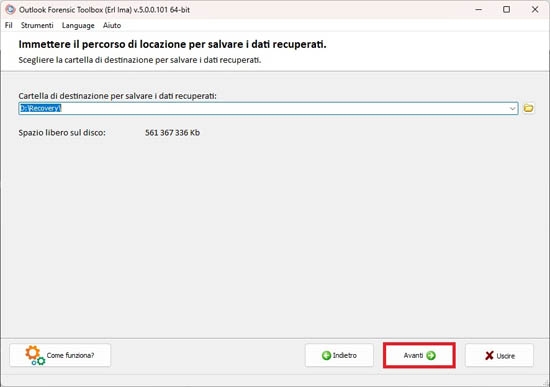
Selecteer het type opslaan:
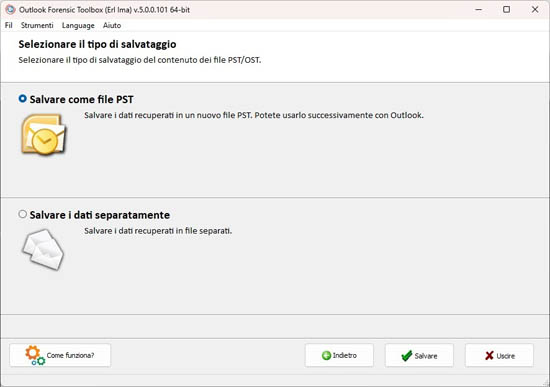
Herstelresultaten:
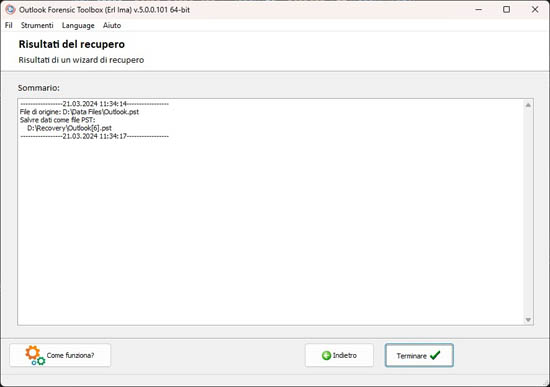
Online hulp:
Om verwijderde of verborgen gegevens te identificeren uit bestanden met de extensies PST of OST, waarin Microsoft Outlook-gegevens zijn opgeslagen, moet u het hulpprogramma Outlook Forensic Toolbox gebruiken (Downloaden). Outlook Forensic Toolbox is ontworpen als een eenvoudige stap-voor-stap handleiding.
Gedetailleerde beschrijving van elke stap:
Stap 1. Een bronbestand selecteren voor forensische analyse
The source file for forensic analysis can be selected in one of 2 ways:
- Druk op de knop
 en selecteer het PST / OST-bestand op schijf in Verkenner / Windows Verkenner. Standaard biedt het programma de mogelijkheid om het hoofd PST-bestand van het hoofdprofiel te analyseren.
en selecteer het PST / OST-bestand op schijf in Verkenner / Windows Verkenner. Standaard biedt het programma de mogelijkheid om het hoofd PST-bestand van het hoofdprofiel te analyseren. - Druk op de knop
 om te zoeken naar alle beschikbare gegevensbestanden op het lokale of netwerkstation.
om te zoeken naar alle beschikbare gegevensbestanden op het lokale of netwerkstation.
Stap 2. Forensische analyse van het bestand
Nadat je een bestand hebt geselecteerd voor analyse, hoef je alleen maar op de knop Next te klikken en het forensische analyseproces van het bestand start automatisch. Dit proces kan lang duren, afhankelijk van de grootte van het bronbestand en de prestaties van je computer. Na voltooiing van de bestandsanalyse worden alle verborgen en verwijderde objecten weergegeven op de voorbeeldpagina in de vorm van een boomstructuur van objecten en een lijst met objecten uit elke map:
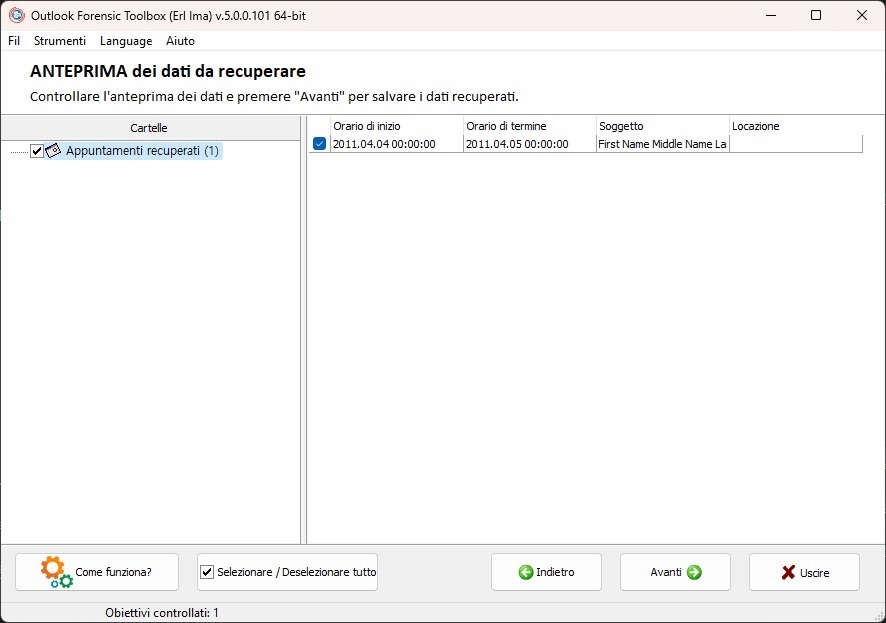
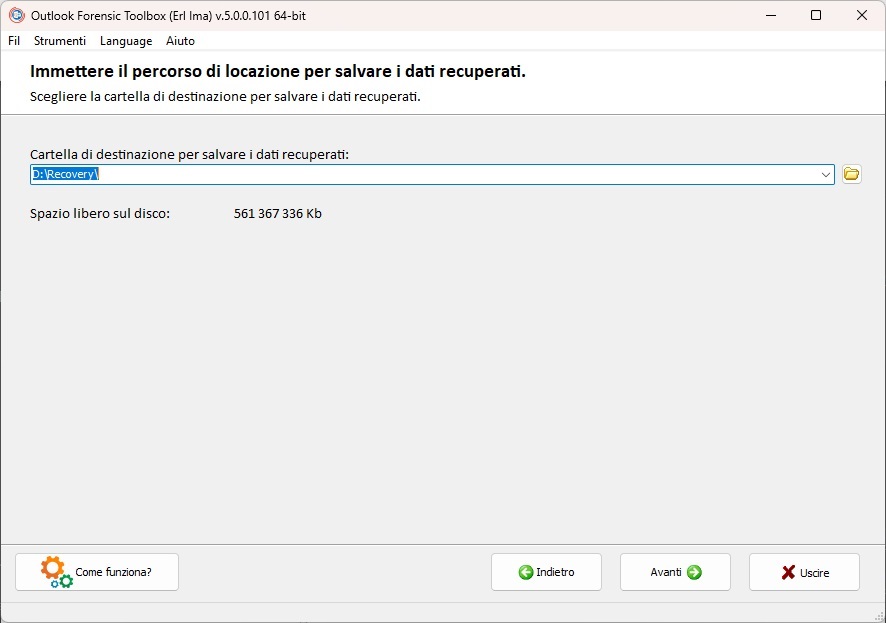
Stap 3. Een map selecteren om gegevens op te slaan
Om de herstelde verborgen gegevens op te slaan, moet de gebruiker de map kiezen om op te slaan op het lokale apparaat:
De gegevens worden opgeslagen in een PST-bestand zodat het handig is om het bestand later in Microsoft Outlook te openen.
Stap 5. De herstelde gegevens openen in Microsoft Outlook
Om een PST-bestand in Microsoft Outlook te openen, heb je het volgende nodig:
- Selecteer Bestand in het menu
- Selecteer Openen en exporteren
- Selecteer Outlook-gegevensbestand openen
- In Windows Verkenner opent u het opgeslagen .PST-bestand met herstelde verborgen objecten
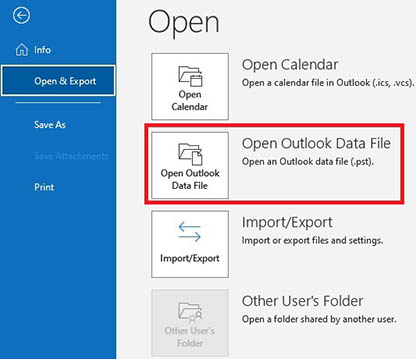
Het kopen van Outlook Forensic Toolbox:
Bedrijfs
voor wettelijk gebruik in een onderneming, commerciele en regeringsmilieu's
Plaatselijke
voor gebruik op verschillende computer van de klant (tot aan 100 elektrische apparaten) in één gebouw of verdeeld over verschillende gebouwen
- Direct na de betalingsbevestiging wordt een e-mail naar de gebruiker gestuurd met een registratiecode en instructies voor het activeren van deze code.
- Er wordt een e-mail met een registratiecode verzonden vanaf verschillende e-mailservers om te voorkomen dat berichten in SPAM-filters verschijnen. Hierdoor is het mogelijk dat de gebruiker een duplicatie van zijn registratiebevestiging in zijn mailbox ontvangt.
- Om de registratiecode te activeren, moet u de applicatie in Windows uitvoeren onder een gebruiker met beheerdersrechten.
- Het aantal Bedrijfslicenties of Plaatselijke die tegelijkertijd geactiveerd worden mogen niet het aantal gekochte licenties overschrijden.
- Wij verkopen software via registratieservices PayPro Global. Dat is waarom Recovery Toolbox niet, maar het corresponderende bedrijf gespecificeerd zal worden in de betalingsdocumenten.
De aangekochte registratiesleutel is geldig voor alle 5.x versies van de Outlook Forensic Toolbox.
Koop de licentieverlenging
Zakelijke licentie - verlenging van 1 jaar
voor wettelijk gebruik in een onderneming, commerciele en regeringsmilieu's
Sitelicentie - verlenging van 1 jaar
voor gebruik op verschillende computer van de klant (tot aan 100 elektrische apparaten) in één gebouw of verdeeld over verschillende gebouwen
Betaaldiensten:

PayPro Global (PayPro Global, Inc., 250 The East Mall street, Etobicoke, ON Canada, M9B 0A9) is het snelst groeiende eCommerce bedrijf dat oplossingen op maat ontwikkelt om softwareproducenten te helpen hun producten vlot en doeltreffend online te verkopen. PayPro Global ondersteunt meer dan honderd valuta's, alle belangrijke creditcards en een ruim aanbod van betaalopties. PayPro Global biedt 24/7 efficiënte klantenondersteuning en voorziet gepersonaliseerde oplossingen voor klanten met speciale vereisten.
Reviews en beoordelingen van klanten:
Goed
Beste software, nuttig voor iedereen, meneer. Ik ben op zoek naar dit soort software - ik gebruik het, dus bedankt hiervoor.
Geweldig
het is geweldig
uitstekende applicatie
goede app
goede software ik vind het leuk
Mooi netjes en handherstelgereedschap
Het is heel goed
Goede app
Dit programma heeft veel verborgen gegevens gevonden in het PST-bestand. Veel gegevens en vereist extra analyse.